כיצד לחסום אתרים ב - Chrome
Google Chrome הוא נהדר, אבל הוא גם יכול להפריע. בין אם אנחנו דוחים את היד שלנו ואת הטייסים האוטומטיים שלנו העכבר סימניה פייסבוק, או אם האתרים מופיעים בתוצאות החיפוש של Google שלנו, כי אנחנו יודעים הם כנראה חדשות מזויפות אבל אנחנו לוחצים בכל זאת כי הכותרת אמר לנו, יש הרבה מסיבות טובות מדוע אנו רוצים לחסום אתרים בדפדפן של Google.
במאמר זה אנו לוקחים אותך דרך כל הדרך שאנחנו יכולים לחשוב על בר אתרים מסוימים לכל החיים (או לפחות עד שתבטל את החסימה אותם שוב ...)
בנושא : 9 משחקים מוסתרים של Google אתה יכול לשחק כאשר אתה משועמם
1. השתמש בקובץ המארחים
בין אם אתה משתמש ב- Windows, Mac או Linux, תוכל להשתמש בקובץ Hosts כדי לחסום אתרים ספציפיים. זה אולי נשמע קצת techy, אבל זה באמת לא כל כך רע יכול לערער על אלה שאוהבים את הרעיון של חסימת אתרי אינטרנט מבלי להתעסק עם תוכנת צד שלישי (וזה חוסם את האתרים על כל הדפדפנים). אם אינך משתמש בשיטה זו, גלול למטה כדי למנוע דרכים אחרות לחסום אתרים לא רצויים.
כך ניתן להשתמש בקובץ המארח כדי לחסום אתרים בכל פלטפורמה מרכזית:
Windows
- עבור אל "C: \ Windows \ System32 \ Drivers \ etc \" ופתח את הקובץ "hosts" באמצעות Notepad (אני מעדיף את Notepad ++ עצמי).
- גלול לתחתית, ולאחר מכן תחת כל הסמלים חשיש (אתה יכול למחוק כל מה מסומן עם סמל חשיש אם אתה רוצה, אז יש לך גיליון נקי), הקלד "127.0.0.1" ואחריו "localhost".
- בשורת השורה הבאה "127.0.0.1" ולאחר מכן את הכתובת של האתר שברצונך לחסום, ולאחר מכן חזור על שלב זה עבור כל אתר אחר שברצונך לחסום.

לינוקס ו - Mac
התהליך זהה בדיוק עבור Windows, למעט אתה צריך לנווט לספרייה "/ etc / hosts" כדי לפתוח את הקובץ hosts. חוץ מזה, נקודות השני והשלישי עבור Windows חלים.
2. בלוקליסט אישי
האפשרות הפשוטה ביותר אם אתה רוצה לחסום אתרים באופן מוחלט מתוצאות החיפוש של Google, 'רשימת חסימה אישית' היא הרחבה המסופקת על ידי Google עצמה.
לאחר שתתקין אותו, תראה אפשרות שמתחת לכל אחת מתוצאות החיפוש של Google כדי "לחסום" את הדומיין של תוצאת החיפוש. לחץ עליו והאתר הזה לא יופיע עוד בתוצאות החיפוש שלך. אם האתר החסום מופיע בתוצאות שלך, תראה הודעה בתחתית דף החיפוש המציינת שאתרים מסוימים אינם מופיעים משום שחסמת אותם, ותוכל לבחור באפשרות "להציג" אותם כאן (למרות למה לך?!?).

כדי לנהל את האתרים החסומים שלך, פשוט לחץ על סמל התוסף 'רשימת חסימה אישית' בסרגל הכלים של Chrome, ותוכל לראות את כל האתרים שלך.
3. לחסום אתר
הדבר הטוב ביותר על בלוק האתר הוא אפשרות אימות. לאחר שתגדיר את רשימת האתרים החסומים, תוכל להוסיף סיסמה לדף 'הגדרות' כדי שילדיך לא יוכלו לגשת אליה ולבטל אותה.

לאחר התקנת התוסף, פתח את הגדרות ההרחבה והוסף את האתרים שברצונך לחסום. כמו כן, סמן את התיבה "אפשר אימות" וציין את הסיסמה כדי לחסום גישה להגדרות.
4. StayFocusd
StayFocusd הוא אחד התוספים הטובים ביותר לחסימת אתרים עבור Google Chrome. אנו נוטים לבזבז זמן רב בעבודה בפייסבוק ובזמנים אחרים לבזבז זמן, ותוסף זה מגביל את כמות הזמן שאתה מבלה באתרים אלו (וכל האחרים לפי בחירתך).

אתה יכול לציין את הימים StayFocusd יהיה להגביל את פעילות הגלישה שלך יחד עם הזמן שאתה יכול להוציא מדי יום על בזבוז זמן אתרי אינטרנט. חוץ מזה, אתה יכול ליצור רשימה של אתרים חסומים / מותר גם כן. תכונה נוספת נוחה היא האפשרות הגרעינית. הפעלת תכונה זו תגביל את הגישה לכל אתר חסום גם אם לא חצית את מגבלת הזמן. תוכל לציין את מספר השעות שברצונך לחסום את הגישה.
5. נני עבור Google Chrome
נני היא הרחבה עתיקה נכבשת כי חבילות מספר אפשרויות כגון יצירת רשימה לבנה של אתרי אינטרנט, ציון משך הזמן שאתה יכול להוציא על כל אתר, ניהול lockdowns ועוד.

בדף האפשרויות שלה תמצא הכרטיסייה "כתובות אתרים חסומות", שבה תוכל להוסיף את כתובות האתרים של האתרים שברצונך לחסום. תוכל גם לציין את הזמן הרצוי שהאתרים יישארו חסומים. תוכל אפילו לציין את הימים שבהם תרצה לחסום את האתרים הספציפיים ואת הסכום המרבי של זמן שאתה יכול להוציא על כל אתר חסום בכל יום. בסיום, לחץ על שמור.
סיכום
שימוש אחד או שניים של יישומים אלה (StayFocusd ו בלוקליסט אישי הם faves אישי שלי), יהיה לך הרבה יותר שליטה על אילו אתרים מותרים בדפדפן שלך. זה מדהים כמה קל זה להיתפס ברשת של סחבת וזמן לבזבז אתרי אינטרנט אם אתה לא זהיר, הרחבות אלה יעזרו לך להיפטר מאותם הרגלים לא מועיל.
מאמר זה פורסם לראשונה במאי 2013 והוא עודכן בפברואר 2018.



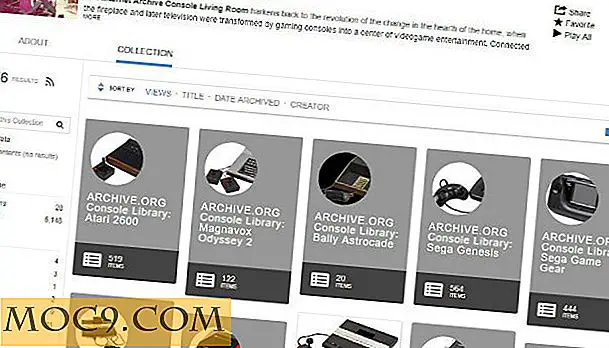

![מופשט מביא את כל הרשתות החברתיות לתוך יישום אחד [Mac]](http://moc9.com/img/streamified-add-first-social-account.jpg)
![כיצד לאפשר היברידי להשעות ב אובונטו [טיפים מהירים]](http://moc9.com/img/hybrid-suspended-supported.jpg)
